「SESAME3 を取り付けたものの、スマホでの設定は どうやるの?」
「時間がかかりそうで なんだかめんどくさそう」
そんな方は、ぜひこの記事を参考にしてみてください!
基本的な設定だけであれば、15分もかからずに できてしまいます。
前回の記事に続き、ほーすの友人宅での設置を通して「iPhoneでの設定方法」を解説していきます。
前回の記事はこちらからどうぞ↓
設定に必要なもの
設定に必要なものは「スマホ」と「専用アプリ」の2つだけです!
1. スマホ(iPhone, Android どちらでも可)
まず必要なのが「スマホ」です。
今回の設定に使ったスマホは「iPhone 12 Pro」です。
もちろん「Xperia(エクスペリア)」「Galaxy(ギャラクシー)」「AQUOS(アクオス)」といった、Android スマホでも問題ありません。
※ 「対応機種」について 公式HPより抜粋
Bluetooth 4.0 を搭載
iOS 8.0以上
Android 4.3以上
2. セサミアプリ
スマホとあわせて、操作するための「アプリ」が必要です。
「SESAME3」を購入した人は 説明書にQRコードが記載されているので、そこからダウンロードできます。
念のため こちらにも、QRコードを載せておきます。
↓ iPhone の人は こちら ↓
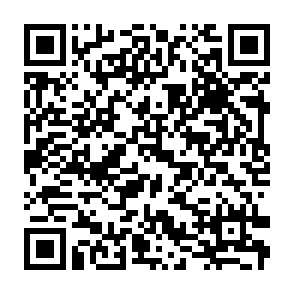
↓ Android の人は こちら ↓
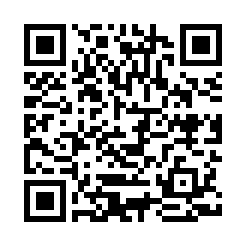
インストールまで済ませてしまいましょう!
設定のしかた
ここからは、いよいよ設定していきます。
2-1. アプリの起動
インストールが完了したら、セサミアプリを開きましょう。
(今回は iPhoneでの設定になります。)
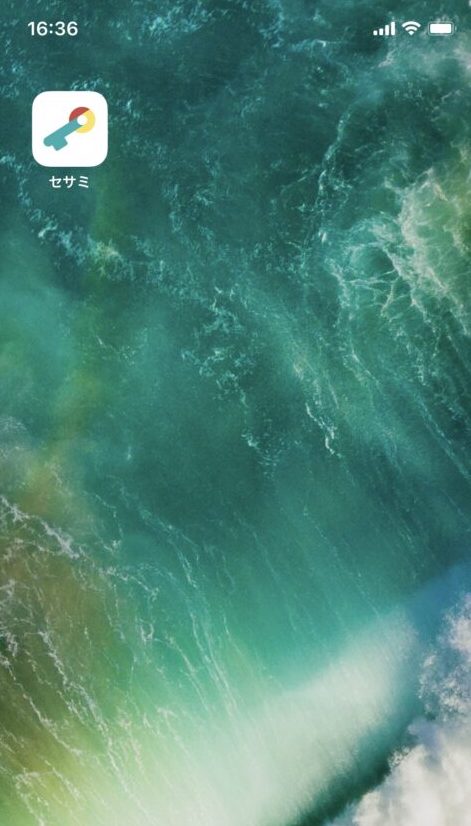
すると「Bluetoothの使用許可」のポップアップが出てきます。
こちらは「OK」を 押しましょう。(そうしないと SESAME3を 使うことができません。)
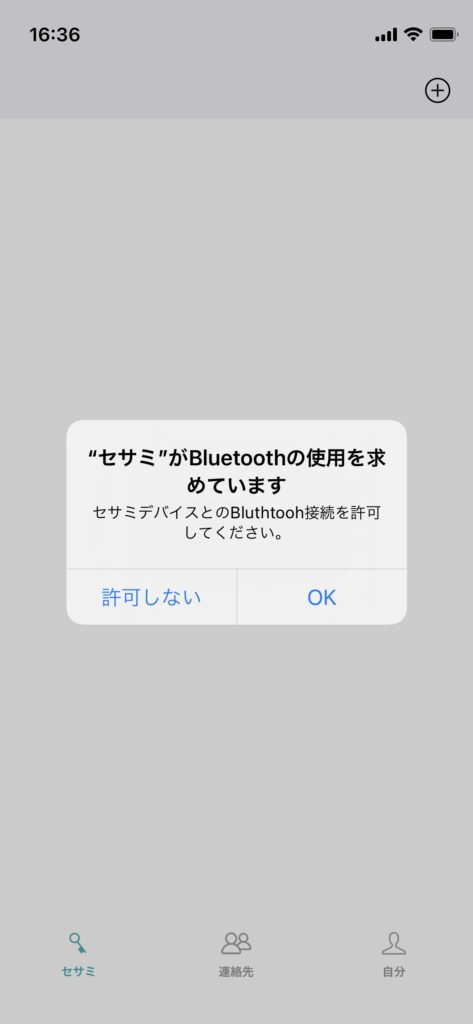
次に、「通知をするかどうか」のポップアップが出てきます。
こちらは「許可」でも「許可しない」でも、どちらでも構いません。
(のちほど “設定” からも 変更できます)
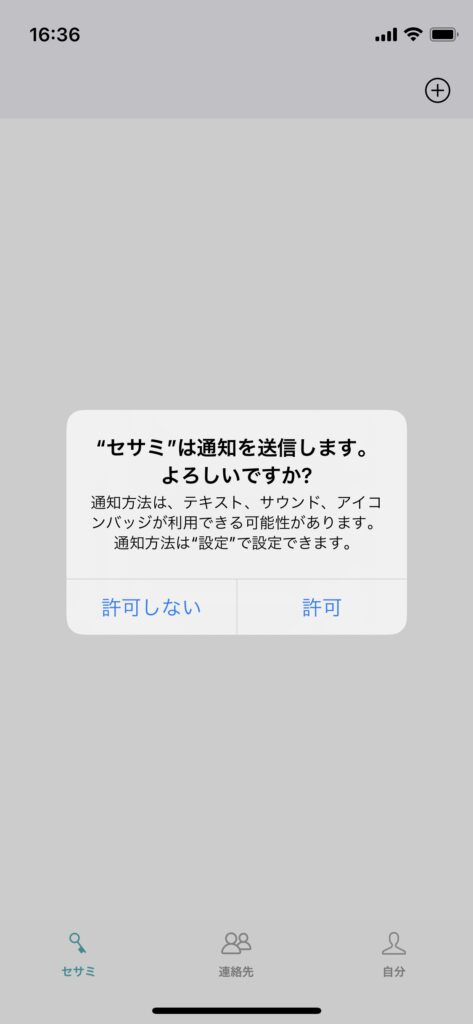
2-2. SESAME3 の登録
無事にアプリを起動できたら、このような画面になります。
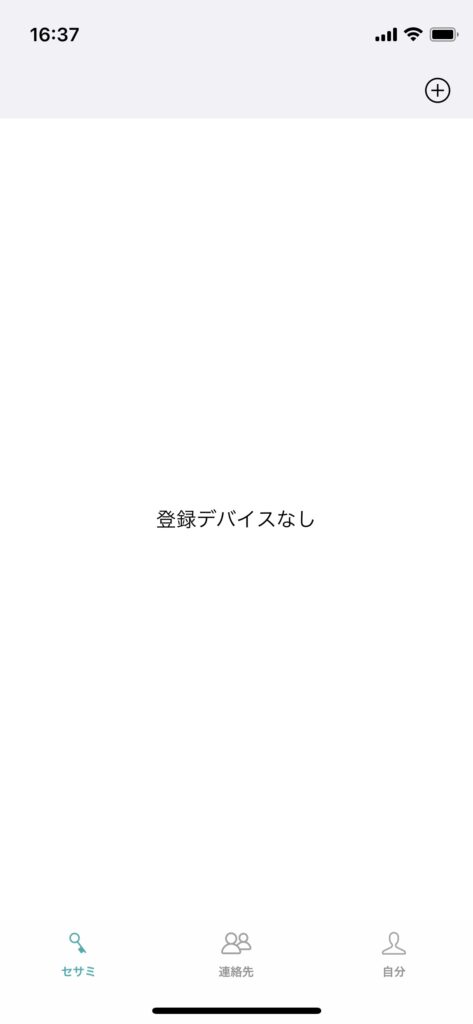
右上の “+アイコン” をタップします。
その後「新規デバイス」をタップしましょう。
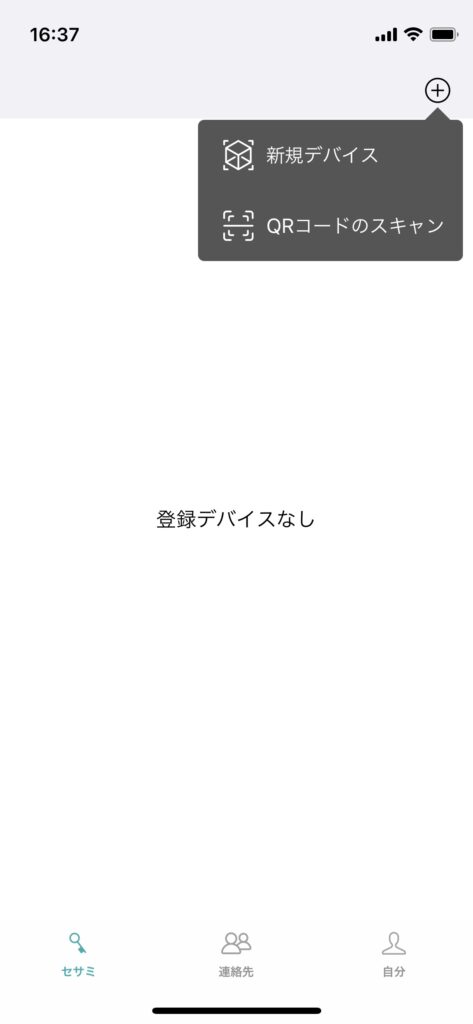
SESAME3を 起動していると 自動的に検出され「セサミ」と表示されます。
この「セサミ」をタップしましょう。
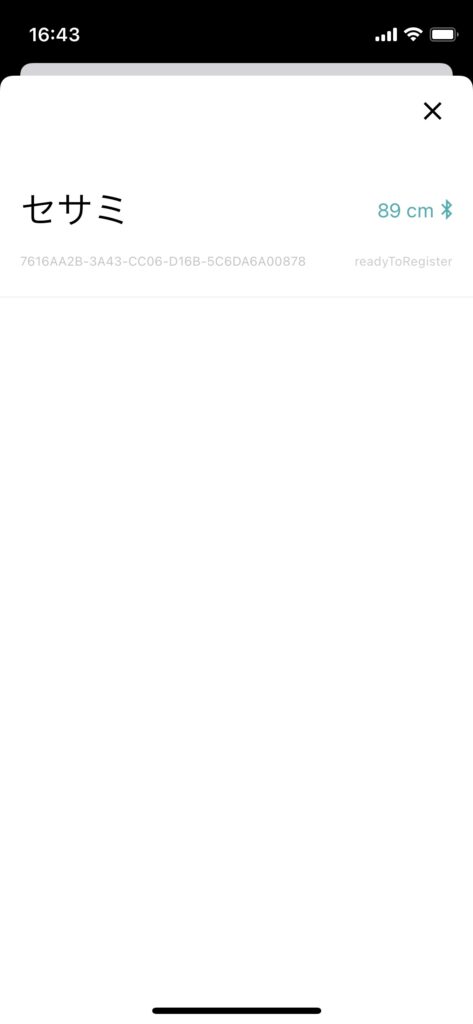
これで、登録が完了します!
2-3. 動作の確認
登録が完了すると、ホーム画面が このようになります。
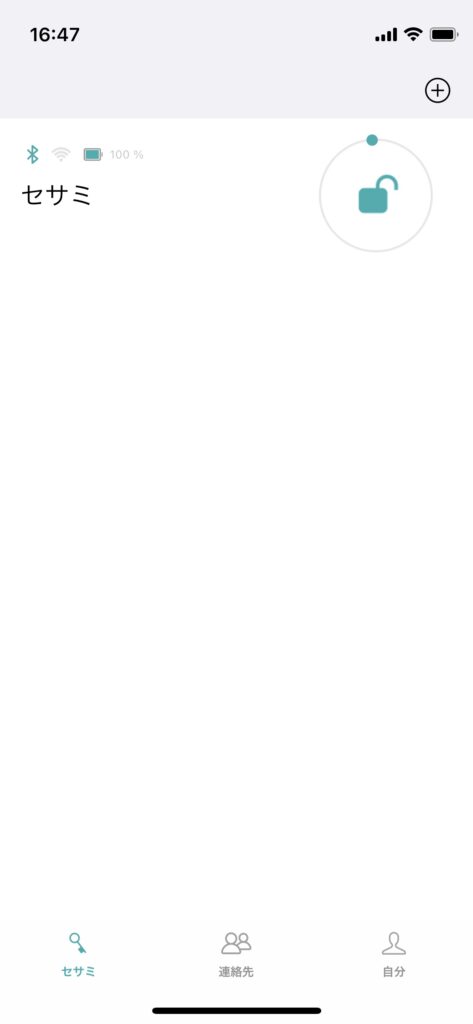
南京錠マークをタップすると、鍵の開閉ができます。
また、開閉した記録が セサミアプリに履歴として残ります。
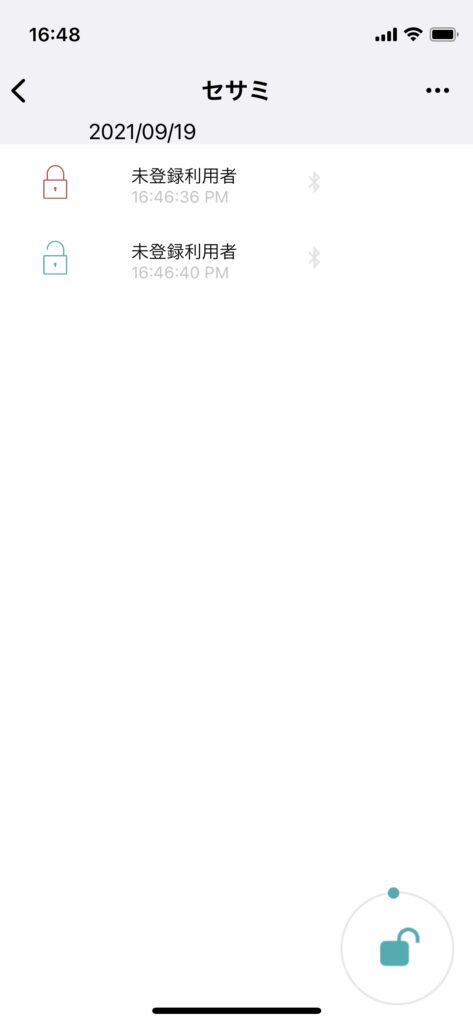
個人の設定
iPhone に セサミアプリをインストールし、アプリと 本体の紐付けが完了しました。
すなわち、あなたの「スマホ」が「鍵」となったのです。
このままでも十分使うことができます。
しかし「個人の設定」をすることで、より自分だけの SESAMEになり、使いやすくなります。
丁寧に解説していきますので、一緒に設定していきましょう!
3-1. セサミアカウントの登録
スマホのメールアドレスと電話番号を使い、セサミのアカウントを作りましょう。
ホーム画面右下の「自分」と表示されている部分をタップします。
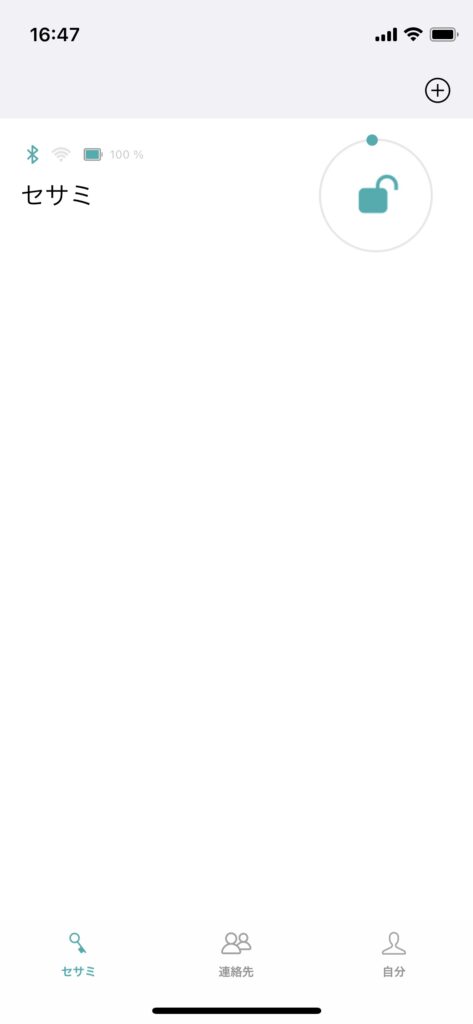
すると ログイン/登録画面へ移ります。
ここで「Eメール」と表示されている部分をタップします。
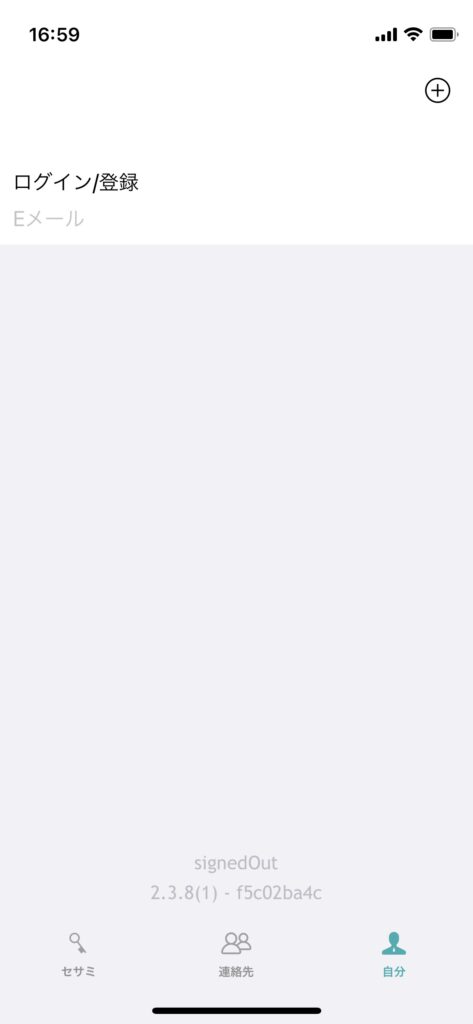
すると、メールアドレスを求められます。
お使いのメールアドレスを入力して「ログイン/登録」を押しましょう。
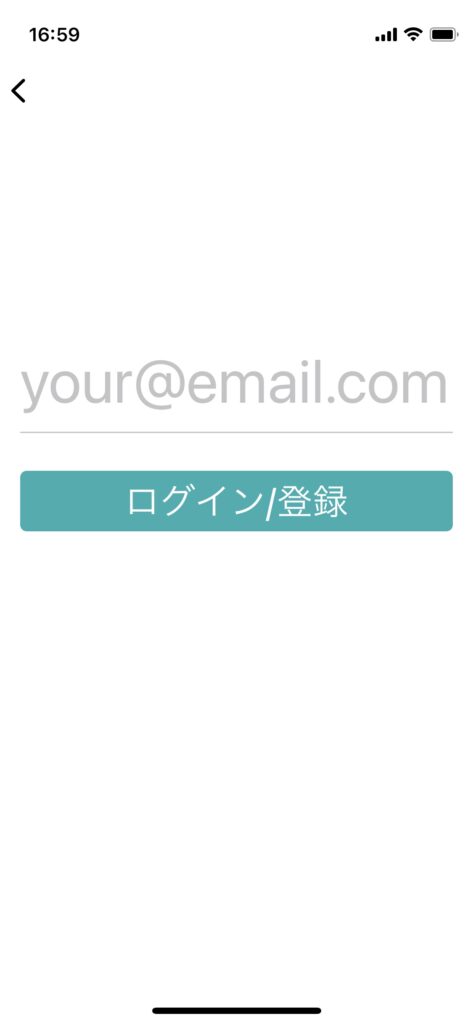
少しすると、入力したメールアドレス宛に 4ケタの認証コードが送られてきます。

この認証コードを入力しましょう。

認証されると 先ほどの「ログイン/登録」の表示が、「自分の名前」と「メールアドレス」の表示になります。
(この段階では、メールアドレスの「@」より前が 自動的に名前となっています。)

これで、セサミアカウントの登録は完了です!
3-2. 自分の名前の登録
「3-1.セサミアカウントの登録」が完了したら、好きな名前に変えましょう!
何度でも変更できるので、安心してください。
まず「自分の名前」をタップします。

すると、名前を入力できるようになります。
スマホのキーボードで 名前を入力して「OK」を押しましょう。
(ここでは わかりやすく「ほーす」と入力しました。)

入力した名前が 表示されていれば、変更完了です!

こうすることで「誰が」「いつ」「開けた/閉めた」が、より わかりやすくなります。
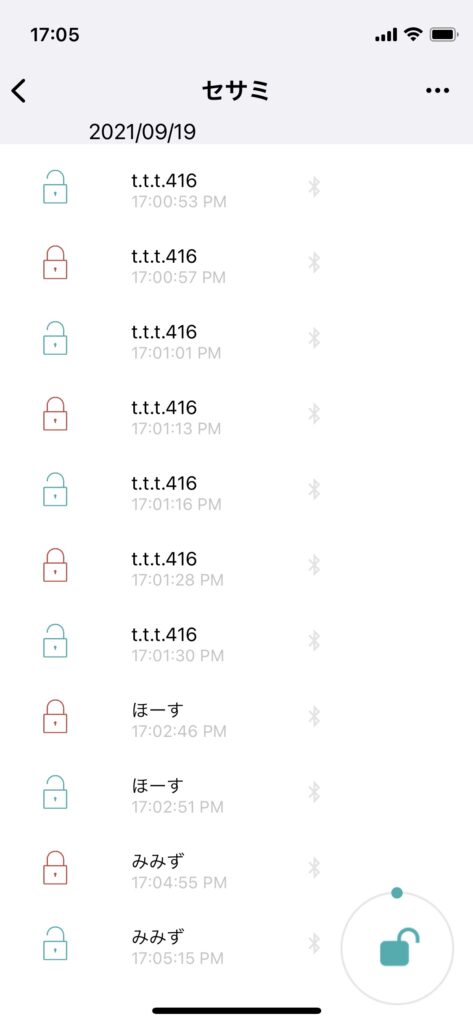
3-3. Siriの音声コマンド設定
iPhone の音声アシスタント「Siri」に話しかけて SESAME3を 開閉できるようにしましょう!
ホーム画面の「セサミ」をタップします。
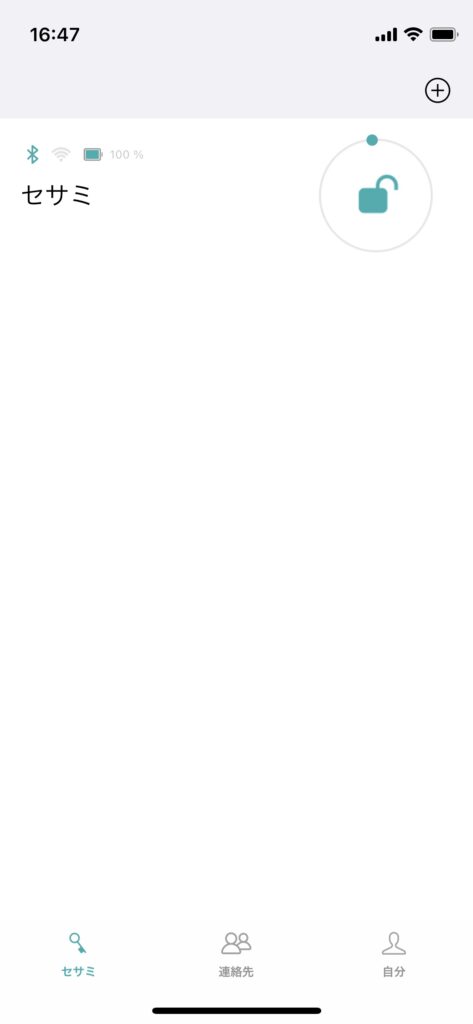
各メニューが表示されます。
少し下にある「Siri音声コマンド」をタップします。
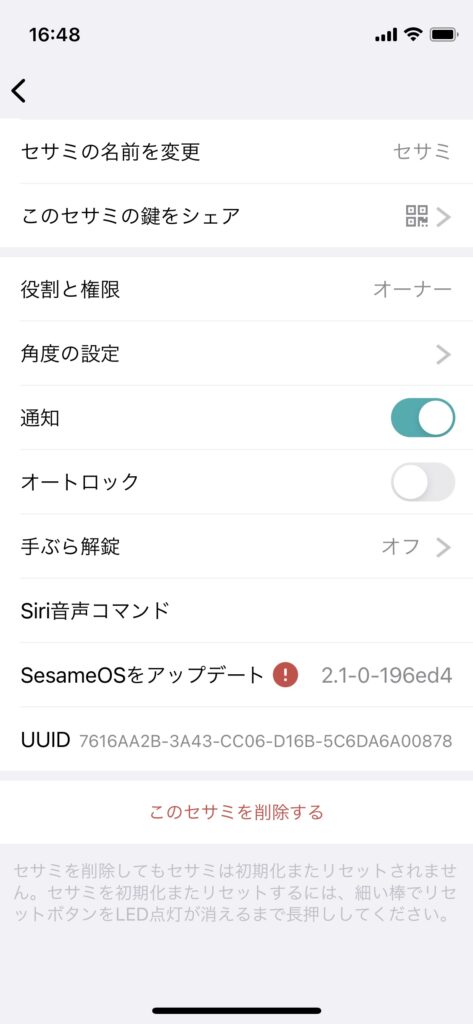
すると 「Siri音声コマンド」のメニューが 下から出てきます。
まずは、鍵をかける操作を 登録しましょう。
ここで「セサミを施錠する」を選択します。

ここでは、施錠するための音声フレーズを 自由に設定できます。
「オープン セサミ」と表示されている部分をタップします。
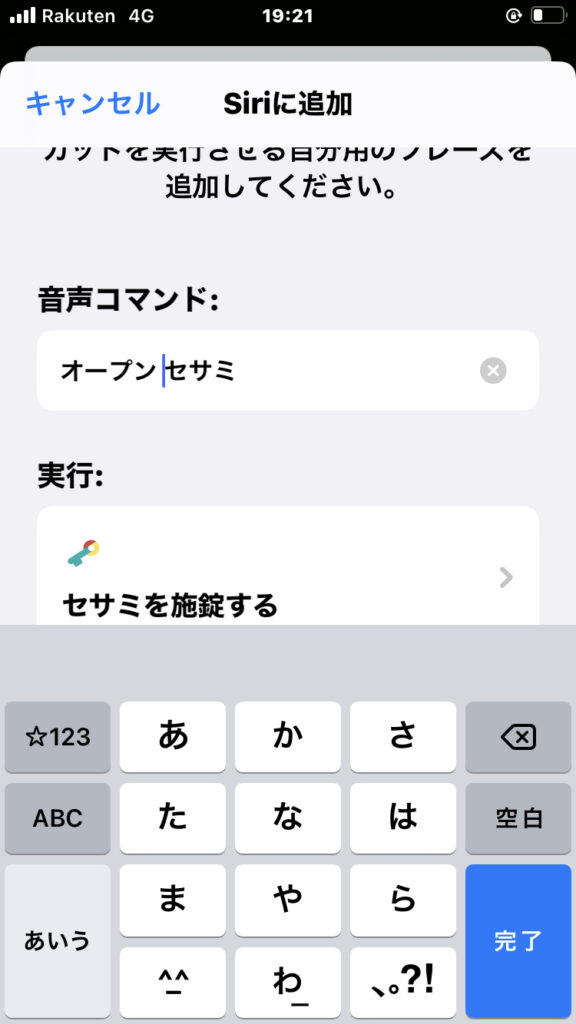
文字入力ができるようになるので、使いやすい言葉を入力したら「完了」を押しましょう。
(ここでは、わかりやすく「玄関を閉めて」としました。)
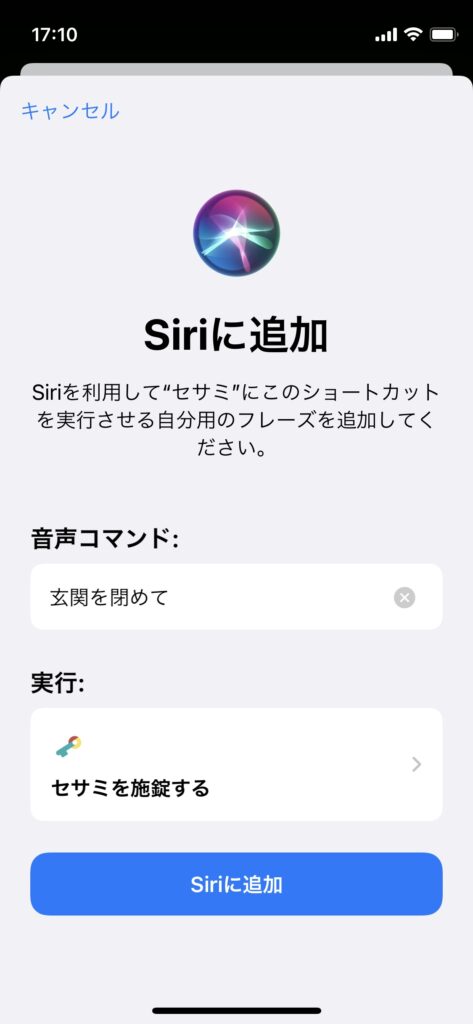
最後に「Siriに追加」のボタンを押すと 設定が完了して、メニュー画面へ戻ります。
これで “Hey, Siri. 玄関を閉めて” と言うと、鍵をかけてくれます。
同じようにして、鍵を開ける操作も 登録できます。
メニュー画面から「Siri音声コマンド」を選択し、今度は「セサミを解錠する」を選択します。

さきほどと同様の手順で “玄関を開けて” などと登録すれば、Siriが 鍵を開けてくれます。
これで「個人の設定」は完了です。
まとめ
設定お疲れ様でした!
「iPhoneでの解錠」や「Siriの音声設定」だけでも、かなり “スマートさ” を 感じることができたのではないでしょうか?
今、話しかけるだけで 鍵を開けたり閉めたりできます。
ぜひ まずは、この “スマートライフ” を味わってみてください。
しかし、SESAME3 の能力は こんなものではありません。
ここでは 応用的な設定 を紹介しています。
こちらの記事にまとめていますので、もし 興味がある方、よりSESAME3 を使いこなしたい方は 読んでみてくださいね。




コメント